O20 Word é um clone de código aberto do MS Word 2019. Um pacote de escritório rápido e simplificado para Linux, construído em Qt5 e KDE. Neste tutorial, saiba como instalar o O20 Word no Linux, usando pacotes Flatpak.
Com o O20 Word, você pode experimentar Office 365 e Microsoft Word em seu desktop Linux, completo com suporte ODT e XHTML, AutoSave, O20 Assistant, Sintaxe Highlighting para desenvolvedores e Styles. Com ele você escreve e lê seus arquivos sempre que precisar.
Siga o tutorial abaixo para instalar esse clone do Word no seu computador agora mesmo!
Instalando o O20 Word no Ubuntu e derivados!
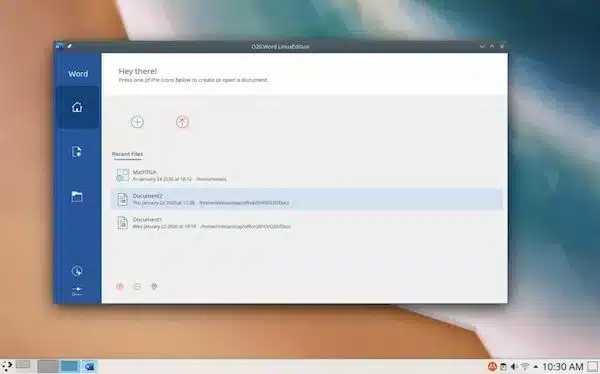
Para instalar o O20 Word no Ubuntu, execute o comando abaixo. Vale lembrar que neste processo de instalação, vamos utilizar um pacote Flatpak, então caso você já tenha instalado e ativado o Flatpak no Ubuntu ou Linux Mint, pode pular para o Passo 4.
Passo 1 – Instalar e ativar o suporte ao Flatpak no Ubuntu, Linux Mint e derivados:
sudo apt install flatpakPasso 2 – Agora, vamos adicionar o repositório Flathub, que é onde vamos baixar e instalar o O20 Word para seguir com o processo de instalação no Ubuntu, Linux Mint ou derivados:
flatpak remote-add --if-not-exists flathub https://flathub.org/repo/flathub.flatpakrepoPasso 3- Agora, precisamos reiniciar o sistema, em seguida, volte neste tutorial e prossiga com a instalação! Para reiniciar você pode utilizar o botão padrão do seu ambiente, ou execute o comando abaixo:
sudo rebootPasso 4 – Execute o comando de instalação do O20 Word no Ubuntu, Linux Mint e derivados:
flatpak install flathub io.gitlab.o20.wordPasso 5 – Comando para executar a aplicação:
flatpak run io.gitlab.o20.wordInstalando o O20 Word no Fedora e derivados!
Para instalar o O20 Word no Fedora, execute os comandos abaixo. Lembrando que o Fedora já vem som suporte ao Flatpak habilitado, então basta executar os comandos abaixo:
Passo 1 – Execute o comando de instalação do O20 Word no Fedora:
flatpak install flathub io.gitlab.o20.wordPasso 2 – Comando para executar a aplicação:
flatpak run io.gitlab.o20.wordInstalando o O20 Word no Debian e derivados!
Para instalar o O20 Word no Debian, execute os comandos abaixo. Caso você já tenha o Flatpak ativado e habilitado no seu Debian, pule para o passo 4, que seria da instalação:
Passo 1 – Instalar o suporte ao Flatpak no Debian:
apt updateapt install flatpakPasso 2 – Vamos adicionar o repositório do Flathub:
flatpak remote-add --if-not-exists flathub https://flathub.org/repo/flathub.flatpakrepoPasso 3 – Reinicie o sistema, você pode fazer isso manualmente utilizando o botão do seu ambiente ou o comando abaixo:
rebootPasso 4 – E agora, vamos executar o comando para instalar o O20 Word no Debian ou derivados. Observe que o comando abaixo está com o sudo, caso você não o tenha habilitado, remova o sudo e instalar usando o ROOT mesmo:
flatpak install flathub io.gitlab.o20.wordPasso 5 – Comando para executar a aplicação:
flatpak run io.gitlab.o20.wordInstalando o O20 Word no openSUSE e derivados!
Para instalar o O20 Word no openSUSE, execute os comandos abaixo. Vamos utilizar um repositório. Caso você já tenha o suporte ao Flatpak instalado e habilitado no openSUSE, pule para o passo 4:
Passo 1 – Instalar o Flatpak
sudo zypper install flatpakPasso 2 – Agora, vamos adicionar o repositório Flathub:
flatpak remote-add --if-not-exists flathub https://flathub.org/repo/flathub.flatpakrepoPasso 3 – Vamos reiniciar, faça isso usando o botão de reiniciar do seu ambiente ou o comando abaixo:
sudo rebootPasso 4 – Execute o comando de instalação do O20 Word no OpenSUSE:
flatpak install flathub io.gitlab.o20.wordPasso 5 – Comando para executar o O20 Word
flatpak run io.gitlab.o20.wordÉ isso, esperamos ter ajudado você a instalar o O20 Word no Linux!
